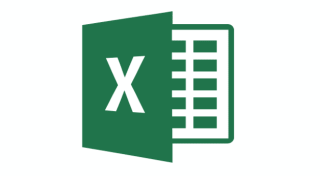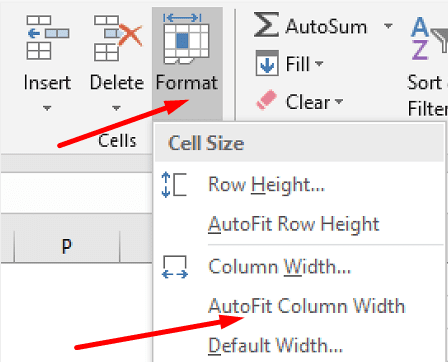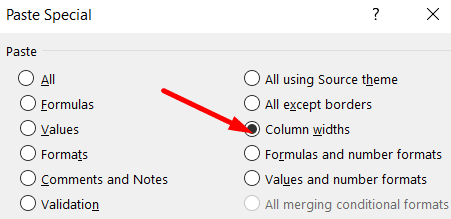Предположим, ваши столбцы Excel содержат много символов. В этом случае вы можете вручную настроить их ширину, перетащив границу заголовка столбца. Но делать это постоянно может стать трудоемкой задачей. Давайте посмотрим, как вы можете автоматически настроить ширину столбца в Excel.
Как заставить столбцы Excel автоматически расширяться, чтобы соответствовать тексту
Вы можете использовать функцию автоподбора для автоматической настройки ширины столбца в Excel.
- Сначала выберите столбец, для которого вы хотите включить эту функцию.
- Затем нажмите на вкладку Главная .
- Нажмите « Формат» в группе « Ячейки ».
- В разделе «Размер ячейки » выберите «Автоподбор ширины столбца » .
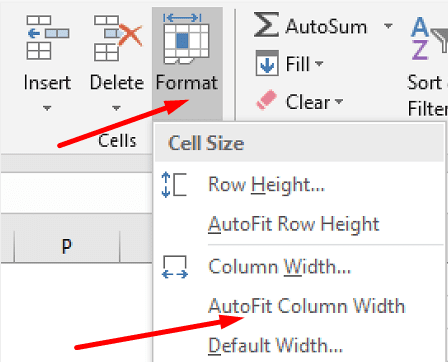
Теперь Excel автоматически изменит ширину столбца, чтобы вместить текст. Есть также ярлык, который вы можете использовать, чтобы выполнить работу. Просто выберите столбец, который вы хотите настроить автоматически, а затем нажмите клавиши ALT , H , O и I одну за другой.
Если вы хотите скопировать эту ширину в другой столбец, вы можете использовать опцию «Специальная вставка».
- Скопируйте любую ячейку из столбца с нужной шириной. Просто выберите ячейку, а затем используйте сочетание клавиш Ctrl + C.
- Затем щелкните правой кнопкой мыши ячейку в целевом столбце и выберите « Специальная вставка » .
- Обязательно проверьте параметр Ширина столбца .
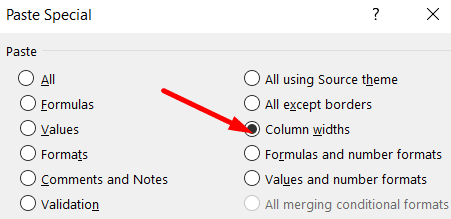
- Нажмите ОК.
Что делать, если автоподбор не работает?
Если ваш столбец содержит объединенные ячейки, вы не можете использовать параметр автоподбора. То же самое верно, если выбрана опция Wrap Text. Единственное, что вы можете сделать, это вручную настроить ширину столбца.
Вывод
Чтобы автоматически настроить ширину столбца в Excel, выберите свой столбец, нажмите «Формат» и выберите параметр «Автоподбор ширины столбца». Кроме того, вы также можете использовать сочетание клавиш ALT, H, O и I. Помните, что параметр автоподбора не будет работать, если ваш столбец содержит объединенные ячейки или текст в оболочке.
Удалось ли вам настроить ширину столбца в Excel? Дайте нам знать в комментариях ниже и не забудьте поделиться этим кратким руководством в социальных сетях.